Sida loo suurtageliyo ama loo joojiyo sanduuqa raadinta ee bogga Tab cusub ee Edge
Haddii aad rabto inaad ku qorto barta ciwaanka halkii aad ka isticmaali lahayd sanduuqa raadinta ee bogga tab cusub ee browserka Edge , waxaad raaci kartaa hagahan. Waxaa jira saddex siyaabood oo lagu joojin karo sanduuqa raadinta ee bogga cusub ee Edge - iyadoo la adeegsanayo goobaha gudaha ee Edge , Siyaasadda Kooxda(Group Policy) , iyo Tifaftiraha Diiwaangelinta(Registry Editor) .
Waa suurtogal in la habeeyo birawsarka Edge boggiisa tab cusub ee kombayutarkaaga(customize Edge browser’s new tab page) si loo muujiyo ama loo qariyo dhawr waxyaalood oo waafaqsan shuruudahaaga. Si kastaba ha ahaatee, haddii aad doorato Focused, Inspirational , ama Wargelin(Informational) , laba shay ayaa ku badan bog kasta oo cusub - sanduuqa raadinta iyo ciwaanka ciwaanka. Sanduuqa raadinta ayaa kaa caawinaya inaad macluumaadka ka raadiso mashiinka raadinta ee la doortay. Ciwaanka ciwaanka sidoo kale wuxuu sameeyaa wax la mid ah. Sidaa darteed, haddii aadan rabin inaad haysato laba shay oo isku shaqo ah, waxaad dami kartaa sanduuqa raadinta ee bogga tab cusub.
Sida loo damiyo Sanduuqa Raadinta(Search Box) ee bogga Tab Cusub(New Tab) ee Edge
Si aad u joojiso Sanduuqa Raadinta(Search Box) ee bogga Tab cusub(New Tab) ee Edge iyada oo loo marayo Settings , raac tillaabooyinkan-
- Ka fur browserka Edge kombayutarkaaga.(Edge)
- Guji astaanta saddexda dhibcood leh oo dooro Settings .
- U beddel sirta , raadinta, iyo( Privacy, search, and services) tab adeegyada.
- Guji ciwaanka ciwaanka iyo xulashada raadinta .(Address bar and search)
- Kordhi raadinta tabs cusub waxay isticmaashaa sanduuqa raadinta ama ciwaanka ciwaanka(Search on new tabs uses search box or address bar) ee hoos u dhaca.
- Ka dooro ciwaanka(Address bar) liiska liiska
Fiiro gaar ah: (Note: ) Waxaa lagu talinayaa in lagu daro Nidaamka Siyaasadda Kooxda ee Edge(add Group Policy Template for Edge) .
Si aad u bilowdo, ka fur browserka Edge ee kombiyuutarkaaga, dhagsii astaanta saddexda dhibcood leh, oo ka dooro Settings liiska. Waxay furaysaa qaybta dejinta ee browserka Edge . Marka la furo, u gudub Privacy, search, and services (Privacy, search, and services ) tab ee dhinaca bidixda ah oo guji ciwaanka ciwaanka iyo xulashada raadinta .(Address bar and search )
Halkan waxa aad ku arki kartaa liiska hoos-u-dhaca ee lagu magacaabo Search on tabs cusub oo isticmaala sanduuqa raadinta ama ciwaanka ciwaanka(Search on new tabs uses search box or address bar) . Sida caadiga ah, waa in loo dejiyaa sidii sanduuqa raadinta(Search box) . Waxaad u baahan tahay inaad balaadhiso liiska hoos-u-dhaca oo dooro ikhtiyaarka ciwaanka(Address bar) .
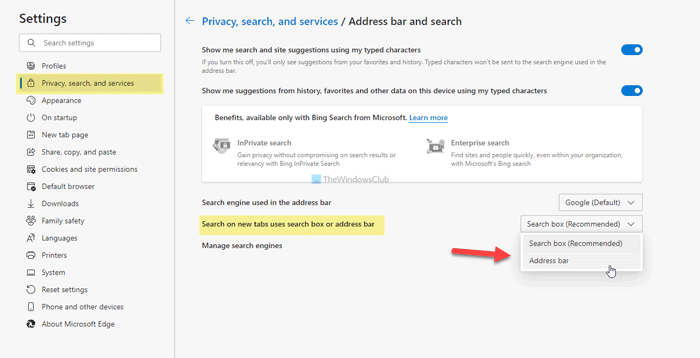
Hadda wixii ka dambeeya, mar kasta oo aad ku qorto sanduuqa raadinta, waxaa loo wareejin doonaa barta ciwaanka.
Sida si toos ah loogu qoro ciwaanka ciwaanka bogga tab cusub ee Edge
Si aad si toos ah ugu qorto baarka ciwaanka ee bogga tab cusub ee Edge adoo isticmaalaya tifaftiraha Siyaasadda Kooxda(Group Policy Editor) , raac tillaabooyinkan-
- Riix Win+R si aad u muujiso socodsiinta Run.
- Ku qor gpedit.msc oo taabo badhanka Gelida .( Enter)
- U gudub bixiyaha raadinta asliga ah(Default search provider) ee ku jira qaabaynta kumbuyuutarka(Computer Configuration) .
- Laba-guji on Habee bogga tab cusub ee(Configure the new tab page search box experience) goobta khibrad raadinta.
- Dooro ikhtiyaarka karti leh.(Enabled)
- Balaadhi liiska hoos-u-dhaca oo dooro ciwaanka ciwaanka(Address bar) .
- Guji badhanka OK
Aynu si faahfaahsan u dul istaagno tillaabooyinkan.
Marka ugu horeysa, taabo Win+R si aad u muujiso socodsiinta kombayutarkaaga(Run) . Taas ka dib, ku qor gpedit.mscoo taabo badhanka Gelida si aad u furto (Enter )Tifaftiraha Siyaasadda Kooxda Maxalliga ah ee(Local Group Policy Editor) PC gaaga. Marka la furo, u gudub jidka soo socda-
Computer Configuration > Administrative Templates > Classic Administrative Templates > Microsoft Edge > Default search provider
Halkan waxa aad ka heli kartaa goob dhinaca midigta ah oo la yidhaahdo Habee tab cusub ee bogga raadinta khibrada sanduuqa(Configure the new tab page search box experience) . Sida caadiga ah, waxa loo dejiyay sidii Aan La Habayn(Not Configured) . Si aad u joojiso sanduuqa raadinta ee ku yaal bogga tab cusub, waxaad u baahan tahay inaad laba jeer gujiso goobtan, dooro ikhtiyaarka karti (Enabled ) leh, balaadhi liiska hoos-u-dhaca ee sanduuqa raadinta bogga tab cusub , oo dooro ikhtiyaarka (New tab page search box experience)ciwaanka (Address bar ) .
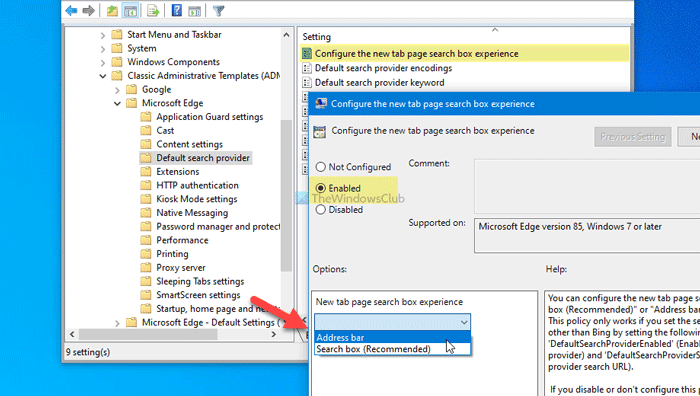
Ugu dambeyntii, dhagsii badhanka OK si aad u badbaadiso isbeddelka.
Dami sanduuqa raadinta ee bogga tab cusub ee Edge addoo(Edge) isticmaalaya Registry Editor
Si aad u joojiso sanduuqa raadinta ee bogga tab cusub ee Edge adoo isticmaalaya Registry Editor , raac talaabooyinkan-
- Riix Win+R si aad u furto Run .
- Ku qor regedit oo ku dhufo badhanka Gelida .(Enter)
- Guji badhanka Haa(Yes)
- U gudub Microsoft HKEY_LOCAL_MACHINE .
- Midig ku dhufo Microsoft > New > Key .
- U deji magaca sida Edge .
- Midig ku dhufo Edge > New > String Value .
- U magacow sida NewTabpageSearchBox .
- Laba jeer ku dhufo oo geli redirect sida xogta Qiimaha.
- Guji badhanka OK
Waa inaad abuurtaa barta Soo celinta Nidaamka ka hor inta aanad isticmaalin habka Diiwaangelinta.
Marka hore, waa inaad ka furto Registry Editor kombayutarkaaga . Si taas loo sameeyo, taabo Win+R , ku qor regeditoo ku dhufo badhanka Enter . Kadib, waxaa laga yaabaa inaad ka heli karto guddiga Kontroolka Koontada Isticmaalaha(User Account Control) ee shaashaddaada. Hadday haa tahay, dhagsii badhanka Haa (Yes ) . Marka la furo, u gudub jidka soo socda-
HKEY_LOCAL_MACHINE\SOFTWARE\Policies\Microsoft
Halkan waa inaad abuurtaa fure cusub. Taas awgeed, midig-guji Microsoft > New > Key , oo u magacow Edge(Edge) . Hadda, midig-guji furaha Edge , oo dooro New > String Value .
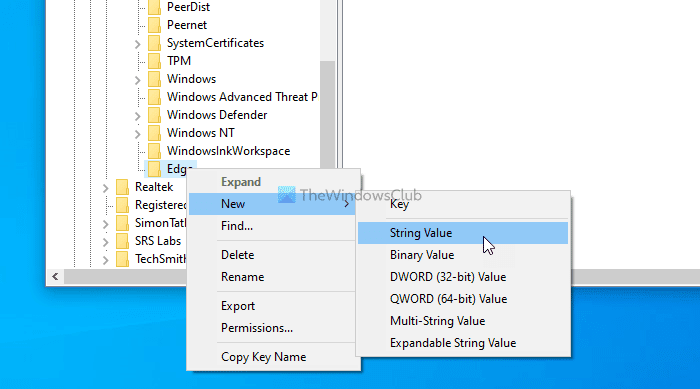
U deji magaca sidii NewTabPageSearchBox . Hadda, waa inaad dejisaa xogta Qiimaha . (Value)Taas awgeed, laba-guji qiimaha String(String Value) oo ku qor redirect sida xogta Qiimaha.
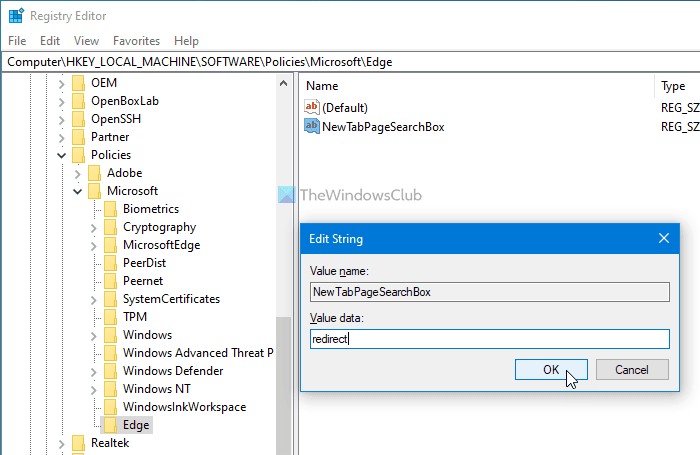
Ugu dambeyntii, dhagsii badhanka OK si aad u badbaadiso dhammaan isbeddellada.
Haddii aad rabto inaad dib u celiso isbeddelka, waxaad u socon kartaa isla goobta oo aad dooran kartaa goobta caadiga ah ee warshadda.
Waa intaas! Rajo in ay ku caawin
Related posts
Sida loogu daro, ka saaro, loo maamulo Xidhiidhada Degdegga ah ee bogga Tab cusub ee Edge
Sida loo damiyo noocyada asalka asalka ah ee bogga Tab cusub ee Edge
Sida loogu daro Outlook Smart Tile bogga Tab Cusub ee Edge
Sida loo sahlo Preload New tab sifada Edge
Sida loo habeeyo khibrada bogga Microsoft Edge Tab cusub
Sida loo suurtageliyo ama loo joojiyo shaandhaynta dadka waaweyn ee ku yaal bogga Tab cusub ee Firefox
Sida loogu daro ama meesha looga saaro Panel Search Sidebar gudaha Microsoft Edge
U oggolow ku-duubka khadka ee Muuqaalka Isha ee Chrome ama Edge
Ku dar badhanka Guriga browserka Microsoft Edge
Ku qas xidhidhiyeyaasha inay ku furmaan xagga dambe ee Tab gudaha Chrome, Edge, Firefox, Opera
Sida loo rakibo Mawduucyada Chrome ka ee browserka Microsoft Edge
Laguma qori karo Windows Apps, sanduuqa raadinta, sanduuqyada wada hadalka, Cortana, iwm.
Sida loo awoodo oo loo isticmaalo kooxaha Tab ee Microsoft Edge
Sida loo beddelo mashiinka raadinta asalka ah ee browserka Edge
Ku Habee Firefox Dookhyada Tab Cusub ee Windows 10 PC
Dami furaha kiiboodhka F12 ee Aaladaha Horumariyaha Microsoft Edge
Jooji ama Jooji Microsoft Edge Talooyin iyo Ogeysiisyada soo booda
Sida loo koobi karo Tab gudaha browserka Microsoft Edge
Sida loo qariyo Xidhiidhada Degdegga ah bogga tab cusub ee Edge iyadoo la adeegsanayo Tifaftiraha Diiwaangelinta
Waa maxay Tab lagu baadho Firefox iyo sida loo joojiyo?
